Если вы читаете эту статью, то, скорее всего, в какой-то момент вы столкнулись с ошибкой загрузки Windows 0xc000000f. Хорошая новость заключается в том, что если вы будете следовать нашим инструкциям, то сможете решить проблему в кратчайшие сроки.
Компьютеры — это основной продукт питания и необходимый компонент нашего сегодняшнего существования. Ошибки Windows, как правило, приводят к сбоям в работе и могут занять значительное количество времени для устранения. Кроме того, работа, связанная с устранением неполадок, может показаться сложной задачей.
Сообщение Error code 0xc000000f a required device is not connected or can’t be accessed обычно вызвано поврежденным файлом, поврежденным жестким диском, вредоносным ПО или вирусной инфекцией, среди прочего.
Давайте более подробно рассмотрим причины этой проблемы, а затем перейдем к ее решению. Следуйте дальше!
Что вызывает ошибку 0xc00000f?
Возможно, ошибка Your PC needs to be fixed 0xc000000f вызвана проблемой с диспетчером загрузки Windows на вашем компьютере.
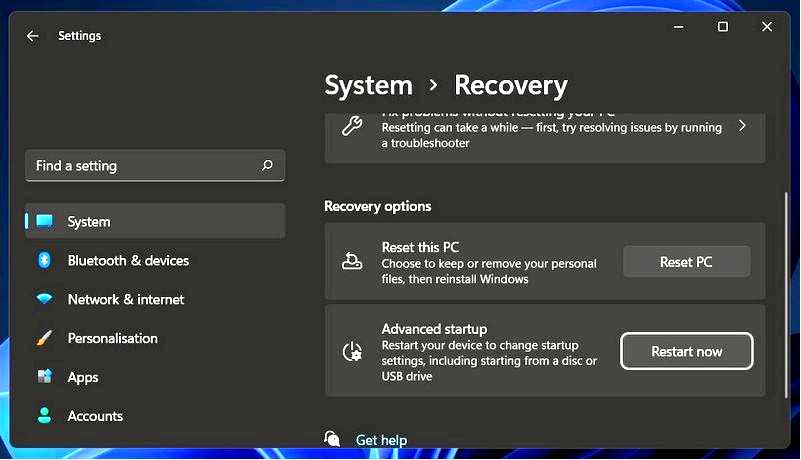
В результате операционная система не сможет прочитать данные конфигурации загрузки, и вам будет предложено выполнить процедуру восстановления системы. Кроме того, существует три существенных объяснения этого кода ошибки, которые приведены ниже:
➡ Отсутствуют или повреждены данные конфигурации загрузки (BCD) — Согласно сообщению на экране с кодом ошибки, первой и наиболее важной причиной является отсутствие или повреждение BCD. Вирусы в загрузочном секторе, сбои питания, проблемы с записью на диск — все это возможные причины.
➡ Повреждены системные файлы — Если ваш компьютер неожиданно выключится из-за сбоя питания, когда он находится в процессе обновления Windows или записи важной информации в загрузочный сектор, системные файлы могут быть повреждены, что может привести к возникновению ошибки.
➡ Неисправный кабель передачи данных — Если вы используете один и тот же кабель для передачи данных в течение нескольких лет, возможно, он деградировал. Поврежденный кабель может создавать ошибки чтения и записи, что может помешать процессу загрузки операционной системы.
Единого решения для кода ошибки 0xc000000f не существует. Для вашего удобства мы составили список различных возможных подходов. Какой из них наиболее эффективен, зависит от того, что именно является источником проблемы на вашем компьютере. Таким образом, пробуйте по очереди, пока проблема не будет решена.
Как исправить код ошибки 0xc000000f в Windows 11?
1. Проверьте наличие неисправных кабелей
Если ваш компьютер включен, полностью выключите его и отключите от всех источников электричества. Затем осмотрите проводку, открыв ее. Убедитесь, что все кабели надежно закреплены, и если какие-то из них имеют признаки износа, замените их.
По возможности избегайте использования чистящих средств или других жидкостей для очистки проводки или других внутренних компонентов компьютера. Вместо этого следует использовать сухую ткань.
К некоторым устройствам Windows невозможно получить доступ. Гарантия на вскрытые поверхности может быть аннулирована. Если речь идет о настольных компьютерах, то они обычно пригодны для осмотра, но перед этим важно перепроверить руководство пользователя и гарантийные документы.
2. Восстановите системные файлы с помощью специальной утилиты
Как уже упоминалось, эта ошибка может появиться в результате повреждения или отсутствия системных файлов. Если вы хотите эффективно восстановить системные файлы, мы советуем вам сделать это с помощью авторитетной утилиты.
3. Используйте утилиту CHKDSK
Нажмите клавишу Windows + S, чтобы открыть строку поиска, введите cmd, щелкните правой кнопкой мыши на верхнем результате и запустите его от имени администратора.
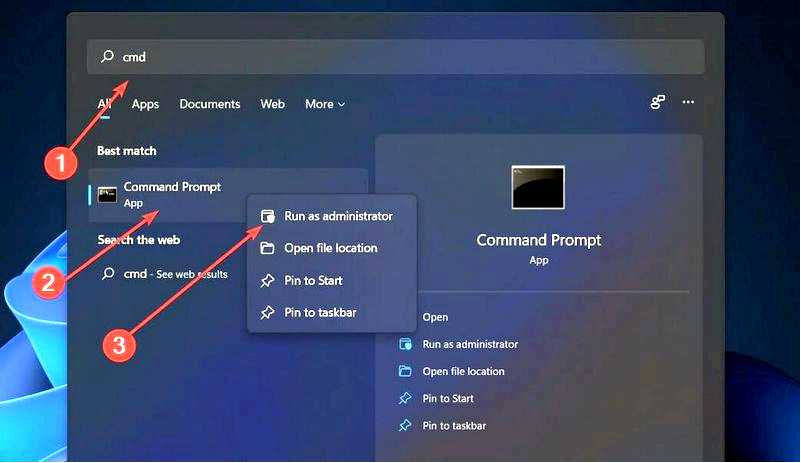
После запуска Командной строки введите или вставьте следующую команду и нажмите Enter:
chkdsk C: /f /r /x
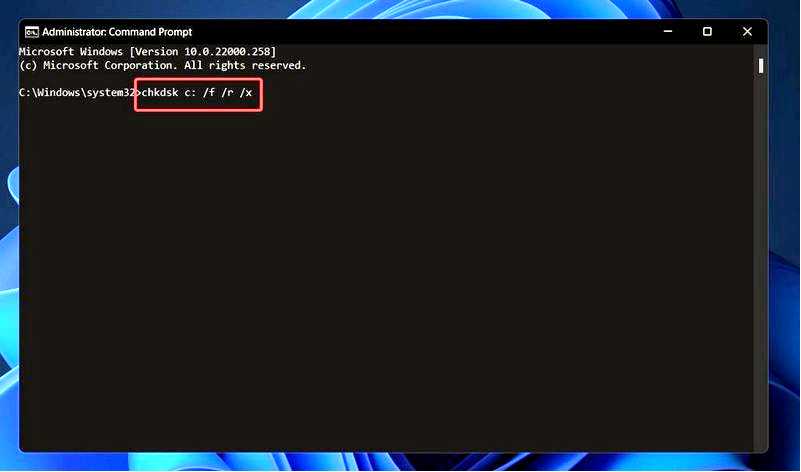
Другой вариант — использовать Check Disk для проверки неисправных файлов, это бесплатная программа. Сканирование будет длиться дольше, поскольку оно является более полным. После завершения процесса перезагрузите компьютер, чтобы завершить все действия.
4. Восстановление BCD через командную строку
Нажмите клавиши Windows + I, чтобы открыть окно Настройки откройте приложение и перейдите к пункту Система на левой панели, а затем к пункту Восстановление с правой стороны.
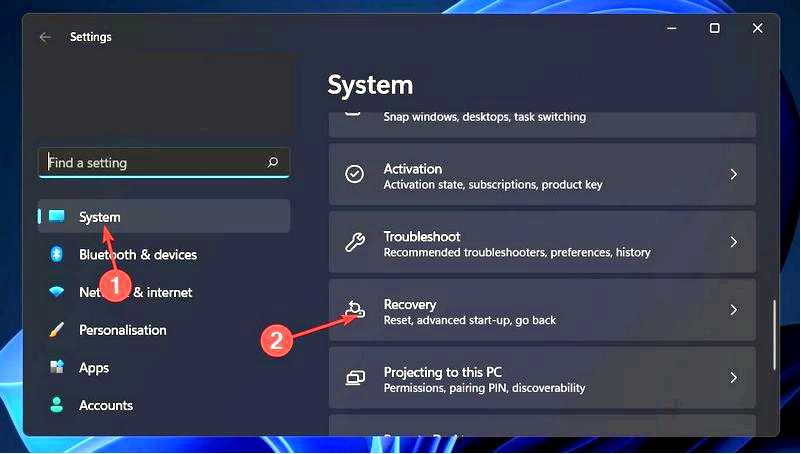
Теперь нажмите на кнопку Перезапустить сейчас кнопка рядом с пунктом Расширенный запуск.
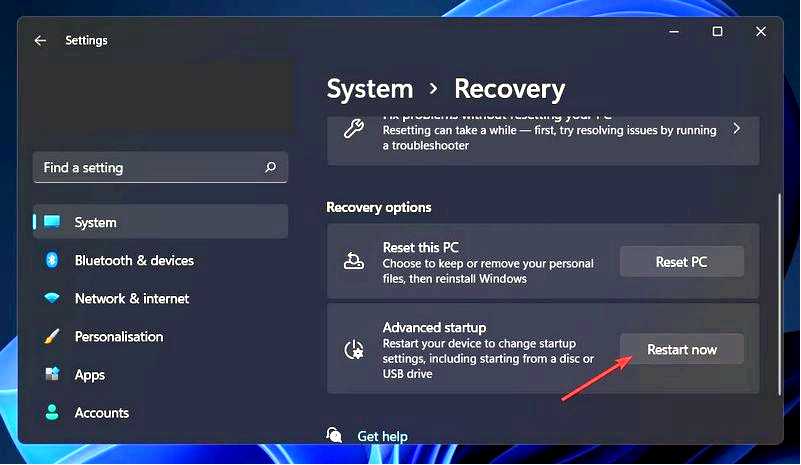
Теперь ваш компьютер загрузится на экране восстановления Windows. Выберите Устранение неполадок оттуда.
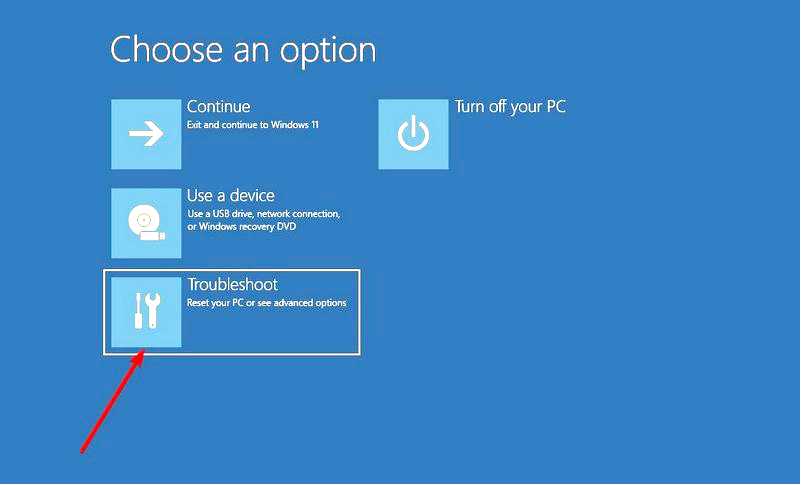
Затем нажмите на Дополнительные параметры, а затем Командная строка.
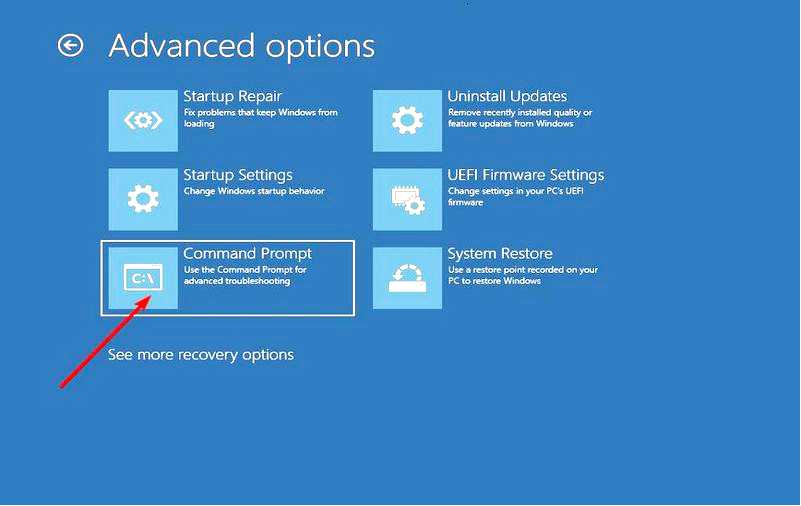
Как только вы окажетесь в командной строке, введите или вставьте следующую команду и нажмите Enter. Если программа обнаружит установку Windows и спросит Добавить установку в список загрузки?, нажмите Y на клавиатуре: bootrec /rebuildbcd
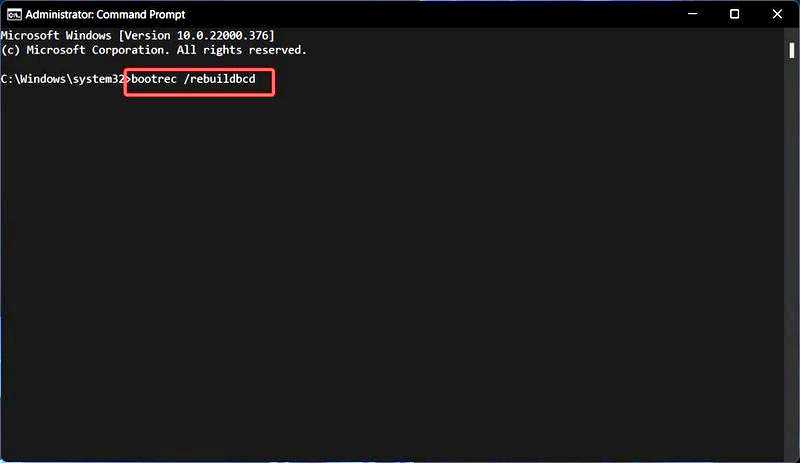
Что делает BCD?
На компьютерах с BIOS и EFI хранилище данных конфигурации загрузки содержит параметры загрузки Windows, которые используются в процессе загрузки.
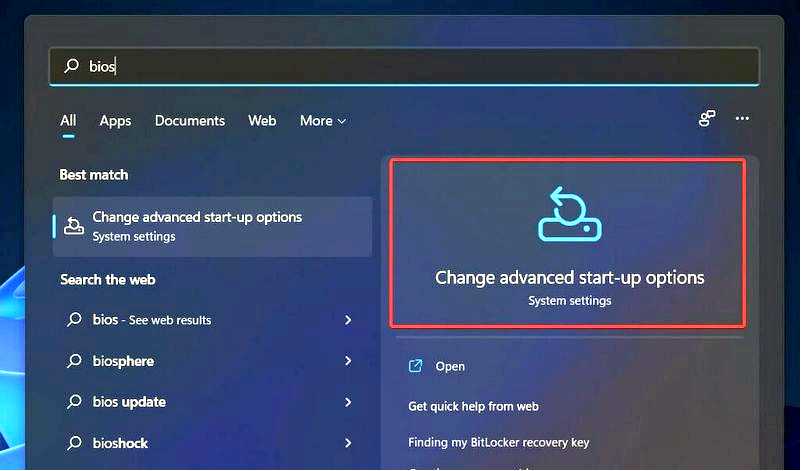
BCD — это общий интерфейс параметров загрузки, который не зависит от прошивки, используемой на всех компьютерах под управлением Windows 11, Windows 10, Windows Server 2012, Windows 7 и Windows Server 2008.
По этой причине она более безопасна, чем предыдущие конфигурации хранения параметров загрузки, поскольку позволяет администраторам предоставлять права на управление параметрами загрузки, но при этом надежно блокировать хранилище BCD.
Доступ к нему возможен в любое время во время выполнения программы и на всех этапах процесса настройки. Если вы хотите задать процедуру загрузки для возобновления работы после спящего режима, ее можно вызывать даже при изменении состояния питания.
Хранилищем BCD можно управлять удаленно, а также если система загружается с носителя, отличного от того, на котором находится хранилище. Это особенно полезно для отладки и устранения неполадок, когда необходимо восстановить хранилище BCD при запуске Startup Repair с DVD-диска.
Для точной идентификации приложений, связанных с загрузкой, хранилище BCD, имеющее типичный объектно-элементный дизайн, использует GUID и такие имена, как Default.
Настройки загрузки в Windows можно изменить, взаимодействуя с интерфейсом Windows Management Instrument (WMI) для параметров загрузки. Этот WMI-интерфейс BCD является наиболее эффективным средством изменения настроек загрузки.
Если вы хотите узнать больше, прочтите нашу статью о том, как исправить поврежденные файлы BCD в Windows 10, в которой есть решения, применимые и к Windows 11.
Для получения дополнительной информации и возможных решений ошибки 0xc000000f ознакомьтесь с нашей группой руководств по устранению ошибок загрузки на компьютерах с Windows 10 и 11.
Кроме того, вы можете найти другие методы устранения этой проблемы, которые могут быть применимы и к Windows 11, в нашем посте о том, как исправить ошибку загрузки 0xc000000f в Windows 10. Обязательно ознакомьтесь с ним!
Сообщите нам в разделе комментариев ниже, какое решение оказалось для вас наиболее эффективным, а также как часто вы сталкиваетесь с ошибками загрузки.
